Windows11における「とかで」の対応状況、他
Windows11における「とかで」の対応状況、他
「とかで」と「永遠オッズDB」と「TRM」のWindows11での動作状況とIEのサポート終了について
本日、2022年6月14日時点において、「とかで」、「永遠オッズDB」、「TRM」の弊社各ソフトウェアはWindows11上で問題なく起動し動作することを確認致しました。「とかで」内のサブ機能である投票NaviやTOKADE Browserも動作し、投票やLIVE映像の閲覧等もOKであることを確認しております。
なので、もういつでもあなたのパソコンをWindows11へアップデートされましても大丈夫なのですが・・・
【重要】
Windows11へ移行する前に準備して頂くことや、移行後に再設定しなければならない内容等がありまして、今回・・・備忘録としてお伝えしておきますね。
<Win11へ移行する前に行うこと>
■Windows10から11にアップデートするとプロダクトID(パソコンを識別するためにWindowsOSによって自動で割り振られるのIDナンバー)が変わります。なので、Windows11にアップデートする前に必ず「とかで」と「永遠オッズDB」で「オプション→認証解除」の操作を行って認証を解除した状態で終了させてください。
■Windows11へアップデート後の初回起動時に再認証が求められますので、事前に「とかで」と「永遠オッズDB」の認証コードを手元に用意しておいてください。
■プロダクトIDの変更等の影響でSSHTフォルダ内に作成・保存されている「とかで」の諸設定ファイルが起動時に読み込めなくなり、再度の設定入力と保存が必要となる項目があります。スムーズに最短の手間で以前の設定に戻すために、必ず以下の項目の設定値について、スクリーンショットを撮影して保存しておいてください。
・「投票Navi」ウィンドウ内の3つの設定値
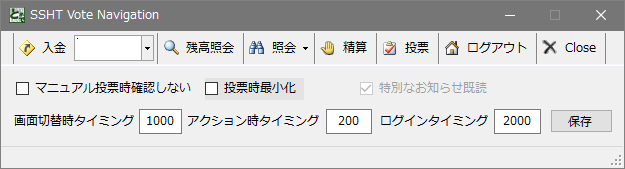
・「リモート投票」タブ内の全項目と呪文。呪文は右下の「呪文エリア」をダブルクリックすれば****表示から実際の文字列表示に切り替わります。
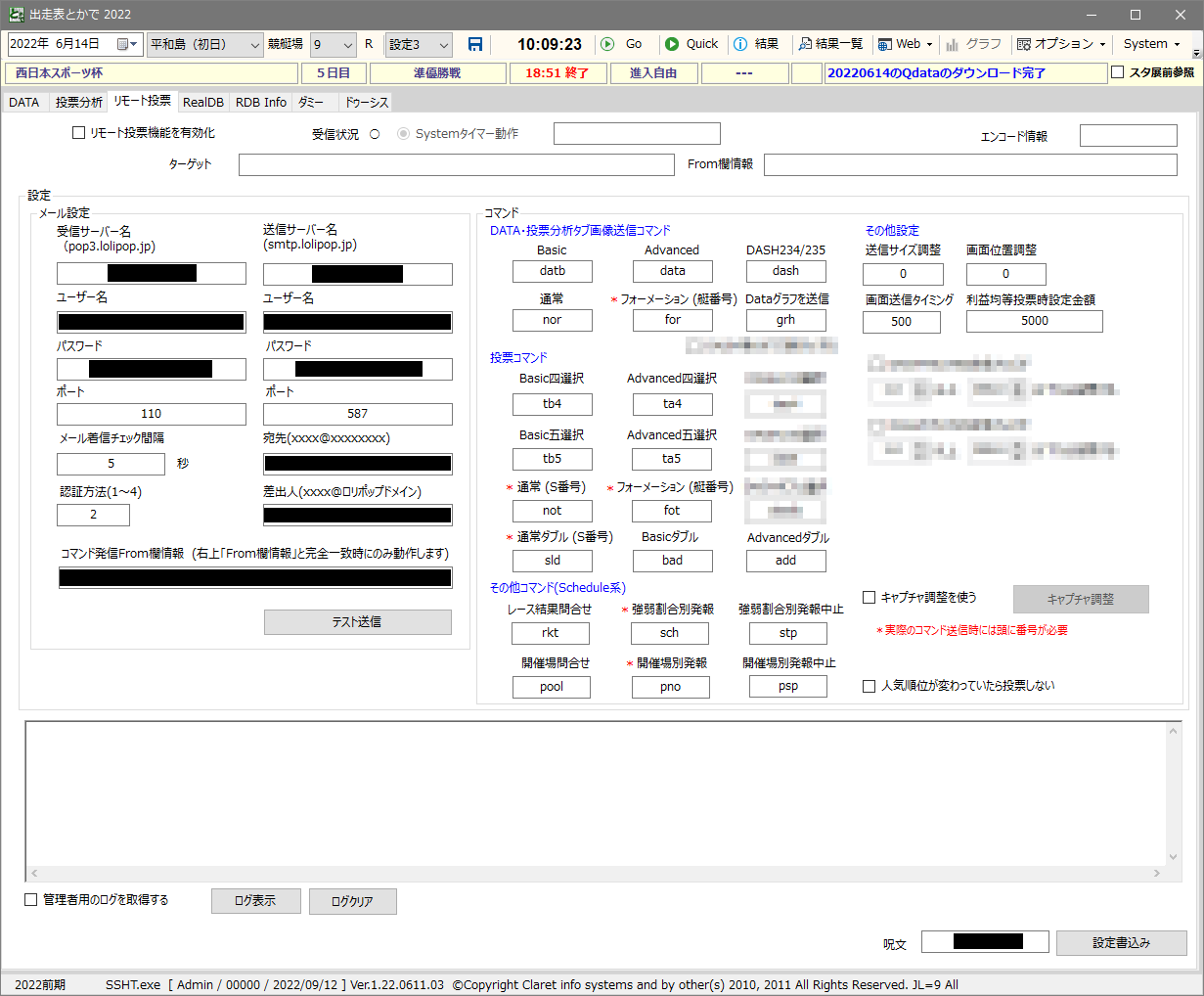
<Win11へ移行後に行うこと>
■「とかで」と「永遠オッズDB」は初回起動時に認証が求められます。事前に用意しておいた認証コードとメールアドレスを入力して認証を通してください。
■「とかで」投票分析タブ内、右上の設定一覧エリア内の5行目の通常・フォーメーション・ダブル・二連単のそれぞれの購入金額表示が正しいか確認し、0や空白になっていた場合は正しい金額を入力し直してください。
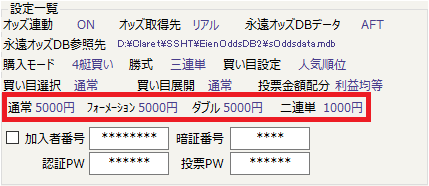
■任意のレースをQuickし、投票Naviを呼び出して投票Naviウィンドウ内の3つの設定値を確認・再入力し、保存ボタンを押して下さい。
■リモート投票タブを表示し、右下の呪文エリアに呪文を入力して設定書込みボタンを押し、「とかで」を再起動してください。再起動後、再びリモート投票タブを表示し、事前に保存しておいたスクリーンショットと見比べながら全ての項目に値を再入力してください。最後に必ず「設定書込み」ボタンを押して下さいね。
Windows11にアップデートしても「とかで」「永遠オッズDB」「TRM」は正常に使用できる状況であることを確認しました。ただし、未知の部分が多いため、ここに書いてある以外の不具合が発生する可能性があります。不具合が見つかりましたらご報告ください。随時対処して行きます。
【重要】みなさんが一番懸念しているであろう点について。
2022年6月16日・・・IEのサポートが終了となります。終了日以降、Microsoft社が定めるタイミング以降でIEを起動すると最新ブラウザのMicrosoft Edgeが起動するようになるそうです。
IEの外部呼出し機能を使っている「とかで」の投票Navi経由の投票動作は6月16日以降もIEが必要です。なのでMicrosoft Edgeが立ち上がった場合、Edge内にある「IEモード」という機能を設定し利用する必要があります。
IEモードの設定方法は下記の通りです。
- Microsoft Edgeのブラウザの右上にある「…」をクリックする
- メニューに表示される「設定」をクリックする
- 左側の項目にある「既定のブラウザー」を選択する
- 「Internet Explorerモードでサイトの再読み込みを許可」の部分に関して「許可」の項目に変更する
- 「再起動ボタン」をクリックしてIEモードを有効にする
※Q&AページにもIEモードの設定方法について書いております。参考にしてください。
http://kyotei.claretinfosys.com/index.php?tokademanual2
このページの上から11番目にある「IEのオブジェクトが見つかりませんでした」というエラーが出て投票出来ません…」をクリックしてご参照ください。
16日以降のマイクロソフト社が定めるタイミング以降で、実際にテレボート投票ページの表示がどうなるのか、投票動作は正常に行われるのかは、その時が来ないと分かりません。分かり次第対応していく予定です。
追伸:
Windows10から11にアップデートすることにより、Microsoft Defenderの設定内容やセキュリティレベルが変更される可能性があります。それに伴ってあなたがお使いのセキュリティソフトの設定も変わる可能性がありますので、「とかで」や「永遠オッズDB」の起動がブロックされたり動作を制限されたりする可能性もあります。
Windows11にアップデートすることを推奨しているものではありません。Windows11にアップデートしたことによる何らかの影響で「とかで」が起動できなくなって意中のレースで舟券を買うことができなかったり、「永遠オッズDB」でオッズの収集ができなかった・・・ということにならないように、OSのアップデートはお時間のある時に余裕をもって慎重に行ってくださいね。
